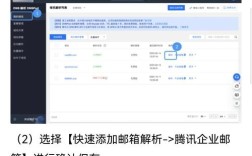在制作幻灯片时,页头(也称为页眉)是观众获取演示文稿基本信息的重要窗口,它通常包含标题、副标题、公司Logo、页码、日期等元素,合理的页头设置不仅能提升幻灯片的专业性,还能帮助观众快速理解内容结构,以下将从页头的作用、设计原则、具体设置方法(以PowerPoint为例)、常见问题及优化技巧等方面,详细讲解如何在幻灯片中设置页头。
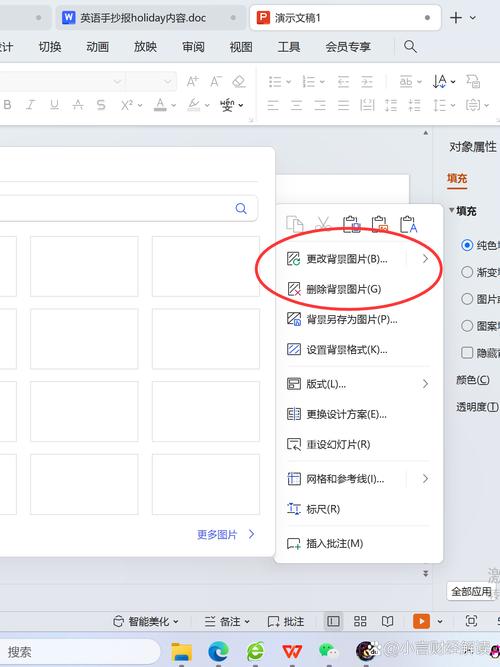
页头的作用与设计原则
页头的核心功能是信息传递和视觉统一,通过页头,观众可以随时了解演示文稿的主题、当前章节进度(如通过章节标题),或获取归属信息(如公司名称、Logo),在设计时,需遵循以下原则:
- 简洁性不宜过多,避免分散观众对正文的注意力,通常保留1-2个核心信息(如主标题+Logo,或章节名+页码)。
- 一致性:所有幻灯片的页头风格(字体、颜色、位置)应统一,体现演示文稿的整体性。
- 可读性:文字颜色与背景色需形成足够对比,字体大小适中(一般建议正文页页头文字不超过14pt,标题页可适当增大)。
- 功能性:根据演示场景选择必要信息,内部汇报可能需要显示部门名称和日期,而对外宣讲则需突出公司Logo和主题。
页头设置的具体步骤(以PowerPoint为例)
不同版本的PowerPoint操作略有差异,但核心逻辑一致,以下以PowerPoint 2019/365为例,讲解页头设置方法:
(一)通过“插入”选项卡手动添加页头
-
添加文本型页头
- 打开幻灯片,切换到“插入”选项卡,点击“文本”组中的“文本框”(或按快捷键
Shift+Alt+F10)。 - 在幻灯片顶部区域拖动鼠标绘制文本框,输入页头内容(如“2024年度市场分析报告”)。
- 选中文本框,通过“开始”选项卡设置字体(如微软雅黑)、颜色(深灰#333333)、大小(12pt)和对齐方式(左对齐/居中)。
- 打开幻灯片,切换到“插入”选项卡,点击“文本”组中的“文本框”(或按快捷键
-
添加Logo或图片
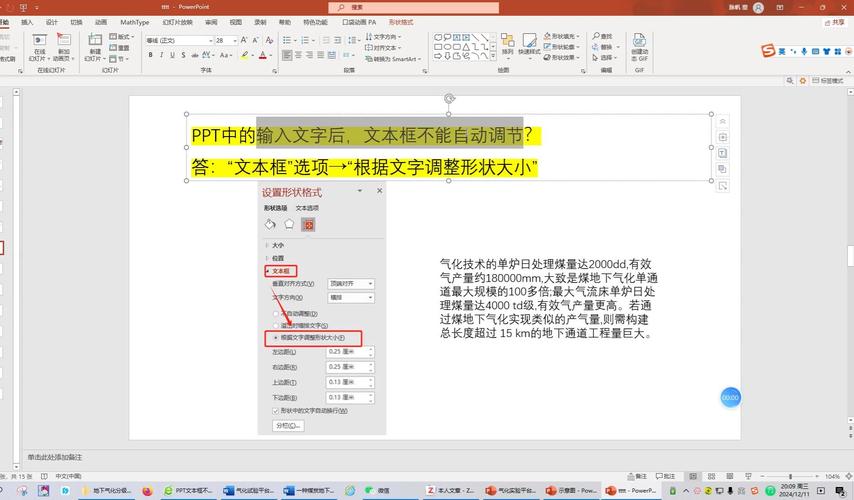 (图片来源网络,侵删)
(图片来源网络,侵删)- 同样在“插入”选项卡中,点击“图片”或“联机图片”,选择公司Logo(建议使用PNG透明背景格式,尺寸不超过200×200像素)。
- 调整Logo位置:一般将Logo置于页头左侧或右侧,与文本页头保持对齐(如左对齐时,文本框与Logo右对齐;居中时,Logo与文本框水平居中)。
-
添加页码或日期
- 点击“插入”→“页眉和页脚”(快捷键
Alt+Shift+P),打开对话框。 - 勾选“日期和时间”,选择“自动更新”(显示当前日期)或“固定”(输入特定日期,如“2024-06-01”);勾选“幻灯片编号”可添加页码;勾选“标题”可自动插入幻灯片主标题(需先在“视图”→“幻灯片母版”中设置主标题占位符)。
- 点击“应用”(仅当前幻灯片)或“全部应用”(所有幻灯片)。
- 点击“插入”→“页眉和页脚”(快捷键
(二)通过“幻灯片母版”统一设置页头(推荐方法)
手动设置每页页头效率较低,且易出现样式不统一的问题,使用“幻灯片母版”可全局控制页头样式,确保所有幻灯片(包括标题页、内容页)的页头一致。
-
进入幻灯片母版
点击“视图”选项卡→“幻灯片母版”,进入母版编辑界面,左侧缩略图列表中,最上方的是“母版版式”(即所有版式的父版),下方是各种子版式(如标题版、内容版、两栏内容版等)。
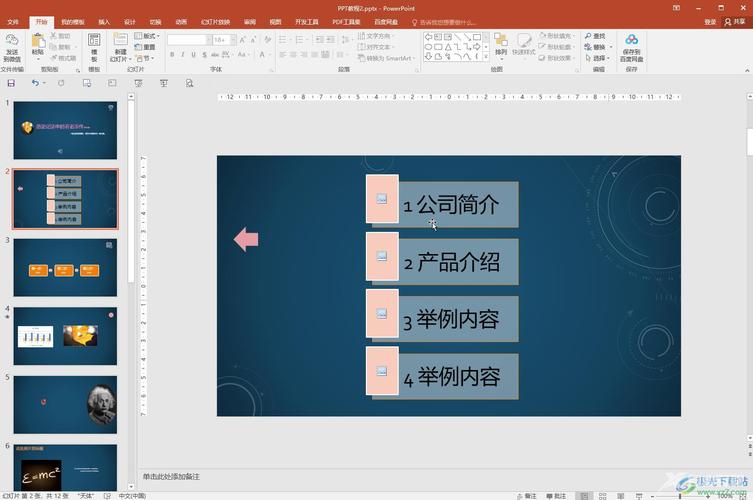 (图片来源网络,侵删)
(图片来源网络,侵删) -
编辑母版版式的页头
- 选中“母版版式”(缩略图第一张),此时右侧会显示母版编辑区,包含标题占位符、页脚占位符、日期占位符、页码占位符等。
- 调整页头位置:将鼠标悬停占位符边缘,当光标变为四向箭头时,拖动占位符调整页头区域大小(建议高度不超过1.5cm,避免占用过多正文空间)。
- 修改页头样式:选中页脚占位符(通常包含“<页脚>”“<日期>”“<页码>”文本),通过“开始”选项卡统一设置字体(如Arial)、颜色(白色,深色背景时)或深灰色(浅色背景时)。
- 添加Logo:点击“插入”→“图片”,将Logo插入母版版式,置于页头左侧或右侧,调整大小后右键→“置于底层”,避免遮挡文字。
-
为不同版式设置差异化页头
- 若某些幻灯片(如标题页)不需要页头,可单独编辑其版式:在左侧缩略图中选中“标题版式”,直接删除或隐藏页头占位符(右键→“设置占位符格式”→“填充”→“无填充”,“线条”→“无线条”)。
- 若需要为章节页添加特殊页头(如章节名称),可在母版版式中插入一个文本框,输入“章节名称”,然后通过“幻灯片母版”→“插入版式”创建新版式,并关联该文本框。
-
关闭母版视图
完成编辑后,点击“幻灯片母版”选项卡→“关闭母版视图”,返回普通编辑模式,此时所有幻灯片将自动应用母版页头样式。
(三)通过“节”功能动态更新页头章节信息
若演示文稿包含多个章节(如“市场现状”“竞争分析”“未来规划”),可通过“节”功能让页头自动显示当前章节名称。
- 插入节
在幻灯片缩略图空白处右键→“新增节”,为每个章节命名(如“第一章 市场现状”)。
- 链接章节到页头
- 进入“幻灯片母版”编辑模式,选中母版版式的页头文本框,点击“插入”→“文档部件”→“域”,在“域名”中选择“Section”,在“格式”中选择“第1章,市场现状”样式,点击“确定”。
- 关闭母版视图后,每章节的页头将自动显示对应节名称。
页头设计的常见问题与优化技巧
(一)常见问题
-
页头信息冗余:部分用户习惯在页头添加公司名称、部门、报告名称、日期、页码等多项信息,导致页头拥挤,视觉焦点分散。
- 优化建议:根据场景精简信息,对外宣讲保留Logo+主题;内部汇报保留部门+日期+页码;学术报告保留标题+页码。
-
页头样式不统一:手动设置时,不同幻灯片的页头字体、颜色、位置差异明显,影响专业度。
- 优化建议:优先使用“幻灯片母版”设置页头,避免手动修改,若需调整,回到母版统一修改,再点击“全部应用”。
-
页头与背景冲突:深色背景使用白色文字时,未加粗或未增加描边,导致可读性差。
- 优化建议:深色背景优先使用高对比度文字(如白色、浅灰色),或为文字添加“文本效果”→“轮廓”(如1pt黑色轮廓)。
-
页头遮挡正文:页头区域设置过高(如超过2cm),导致正文内容被压缩。
- 优化建议:母版编辑时,将页头高度控制在1-1.5cm,正文内容从页头下方1cm处开始(可通过“参考线”功能辅助对齐,点击“视图”→“显示”→“参考线”)。
页头设计进阶技巧
- 分层级页头:通过字体大小和颜色区分主次信息,主标题(如“年度报告”)用18pt加粗深灰色,副标题(如“市场部”)用12pt常规浅灰色。
- 添加分隔线:在页头下方插入一条细线(高度1pt,颜色与页头文字一致),可增强页头与正文的视觉分隔感。
- 响应式设计:若演示文稿需在不同设备上播放(如电脑、投影仪),可在母版中设置页头元素为“相对位置”(右键→“设置形状格式”→“属性”→“不随幻灯片大小改变而移动”),避免因屏幕尺寸变化导致页头错位。
相关问答FAQs
Q1:如何让页头只在部分幻灯片中显示?
A:可通过以下两种方式实现:
- 使用幻灯片母版版式:进入“幻灯片母版”,隐藏不需要页头的版式(如标题版式)的页头占位符,然后在普通编辑模式下,为需要显示页头的幻灯片应用其他版式(如“内容版式”)。
- 手动覆盖:为不需要页头的幻灯片插入一个与页头区域大小相同的矩形形状,填充与背景相同的颜色(如白色背景用白色矩形),置于页头位置,遮挡原有页头。
Q2:页头中的页码如何从第二页开始显示?
A:PowerPoint默认从第一页开始显示页码,若需从第二页(或指定页)开始,可通过以下步骤设置:
- 进入“幻灯片母版”,选中母版版式,选中页码占位符,点击“插入”→“页眉和页脚”→“幻灯片编号”→“应用”(仅当前幻灯片)。
- 返回普通编辑模式,选中第一页(标题页),按
Delete键删除页码占位符。 - 选中第二页及后续幻灯片,再次进入“页眉和页脚”,勾选“幻灯片编号”,点击“全部应用”,此时页码将从第二页开始显示(编号为“2”)。
- 若需调整起始页码(如从“1”开始但隐藏第一页),可选中第二页的页码占位符,右键→“编辑页眉和页脚”→“幻灯片编号”→“幻灯片编号起始值”→输入“1”,点击“确定”。
通过以上方法,你可以根据演示需求灵活设置幻灯片页头,既保证信息传递的准确性,又提升整体设计的专业性和美观度,页头虽小,却是细节决定成败的关键一环,合理运用能为你的演示文稿加分不少。
原文来源:https://www.dangtu.net.cn/article/9014.html